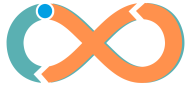Skip to main content
Membuat Draft Surat
Pembuat Draft
- Untuk membuat draft surat pengguna dapat melakukan dengan cara menekan menu draft surat.
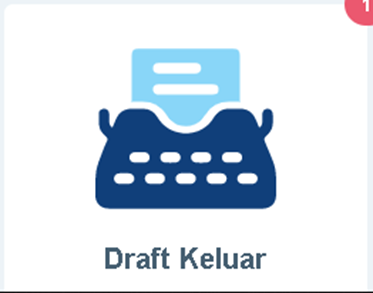
- Kemudian akan muncul halaman daftar draft surat seperti gambar di bawah ini
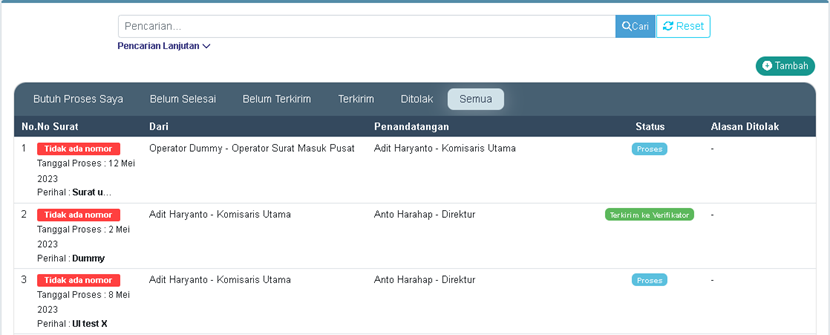
- Pengguna dapat menekan tombol
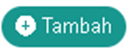 untuk membuat draft surat, hingga muncul tampilan form pengisian seperti dibawah ini
untuk membuat draft surat, hingga muncul tampilan form pengisian seperti dibawah ini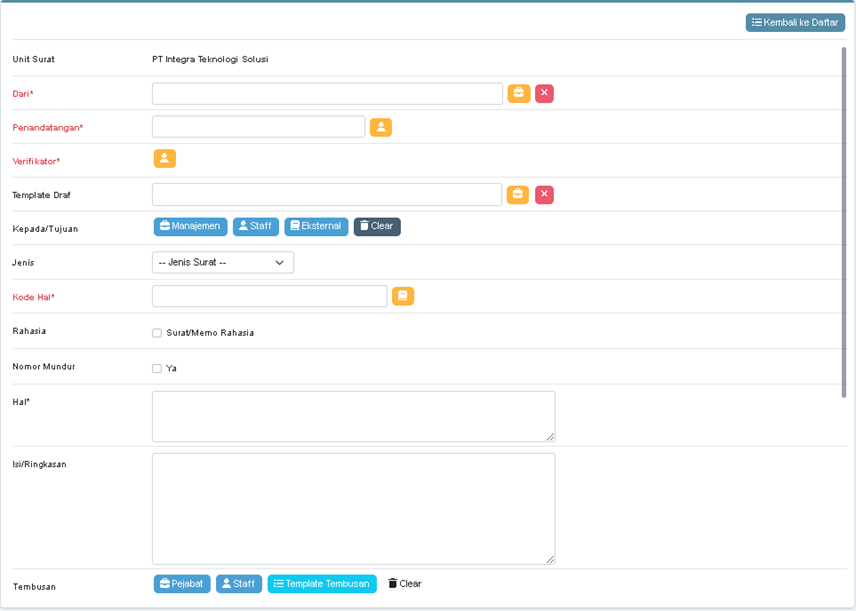
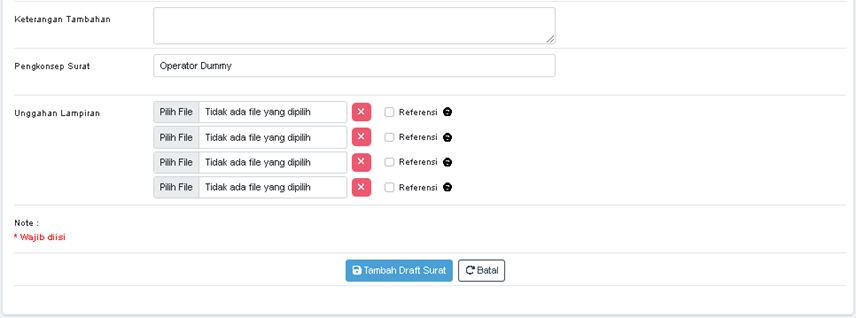
Keterangan :
Unit Kerja Pengolah : Berisi unit kerja pengirim surat
Dari : Berisi asal dari mana surat.
Penandatangan : Berisi nama penanda tangan surat
Verifikator : pengguna yang dipilih untuk menjadi verifikator surat keluar.
Template Surat : Daftar template surat yang bisa dipilih untuk dijadikan template.
Kepada/tujuan : berisi tujuan surat atau penerima surat.
Hal : berisi perihal surat
Isi/Ringkasan : berisi pesan singkat terkait surat keluar yang akan dikirimkan
Tembusan : diisi nama pejabat yang dijadikan tembusan surat.
Keterangan Tambahan: berisi keterangan tambahan dari surat.
Pengonsep Surat : berisi orang yang mengonsep surat.
Unggah Lampiran : berisi hasil scan surat sebagai bukti hardcopy surat.
- Setelah semua data diisi kemudian pengguna menekan tombol
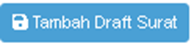 kemudian akan muncul pop-up konfirmasi seperti berikut:
kemudian akan muncul pop-up konfirmasi seperti berikut:
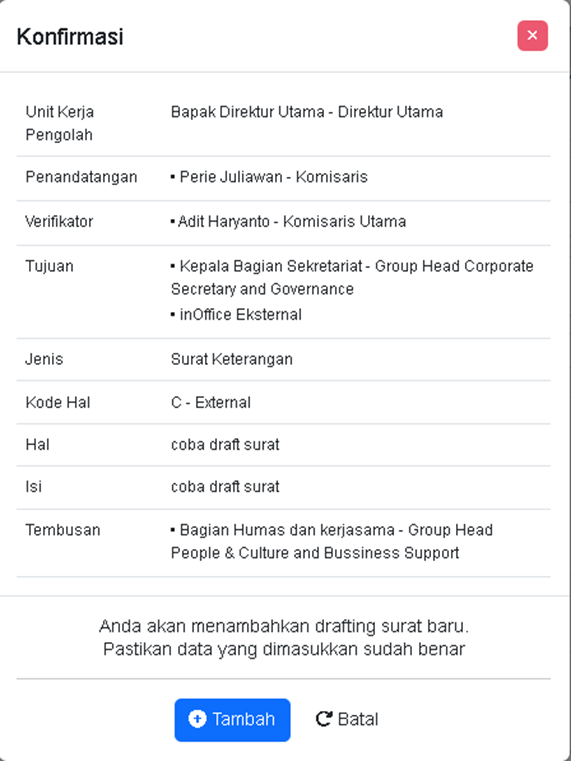
- Tekan tombol
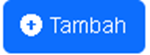 untuk membuat draft surat, kemudian akan tampil halaman detail draft surat seperti berikut
untuk membuat draft surat, kemudian akan tampil halaman detail draft surat seperti berikut
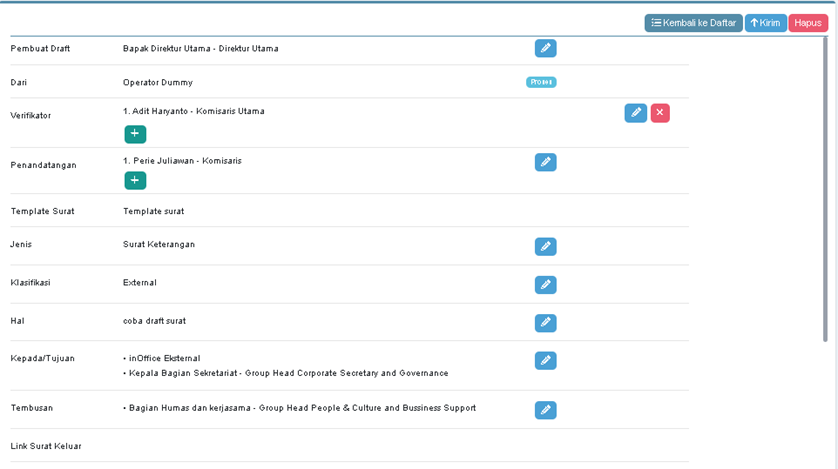
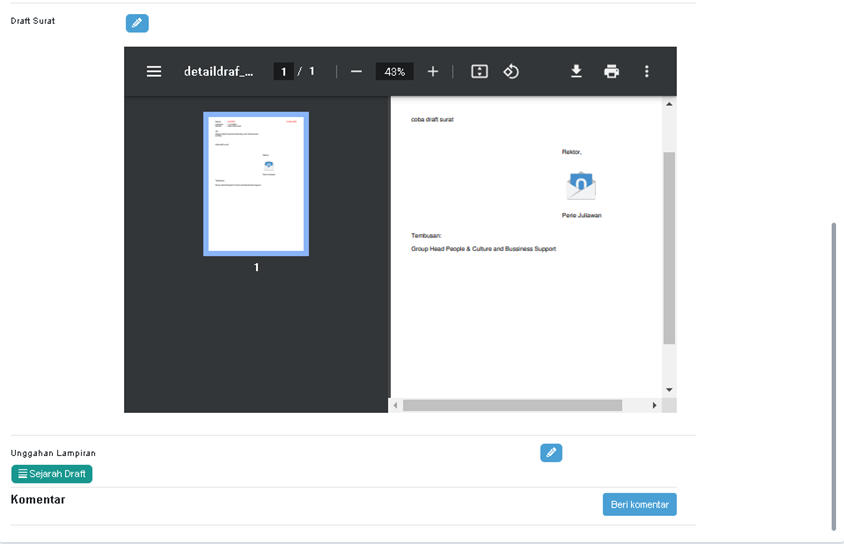
- Selanjutnya tekan tombol
 untuk melakukan ke proses selanjutnya.
untuk melakukan ke proses selanjutnya.
- Akan muncul pop-up konfirmasi seperti berikut
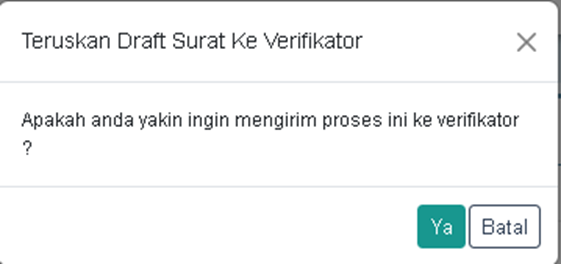
- Kemudian tekan tombol “Ya” untuk mengirim proses pembuatan draft surat ke verifikator, dan pada bagian verifikator akan muncul status “Proses”.
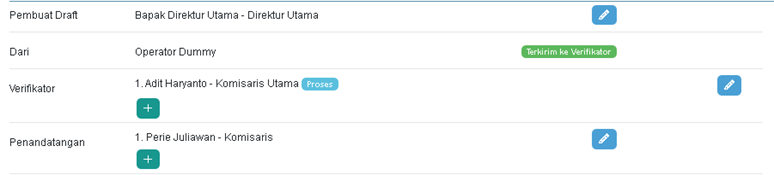
- Selesai
Verificator
- Untuk memverifikasi draft surat pengguna dapat melakukan dengan cara masuk ke menu draft surat seperti gambar di bawah
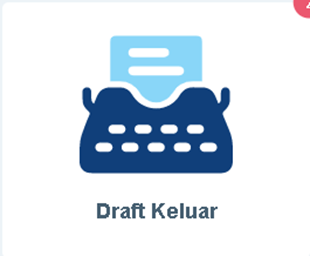
- Kemudian akan muncul daftar draft surat seperti gambar berikut
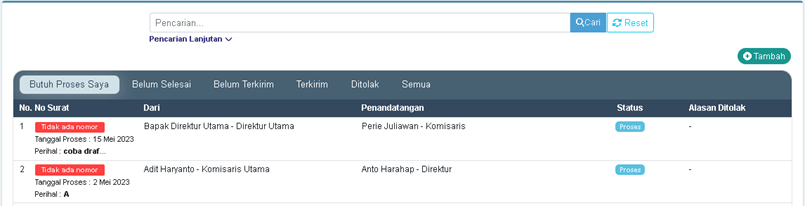
- Verifikator dapat melakukan verifikasi dengan cara menekan salah satu nomor draft surat, kemudian akan muncul halaman detail draft surat seperti berikut
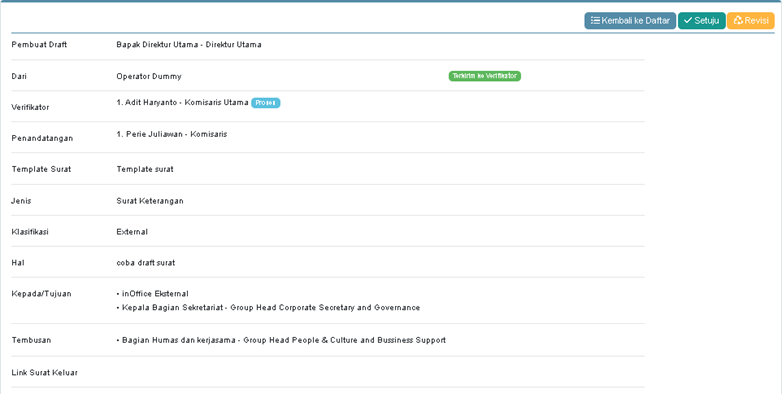
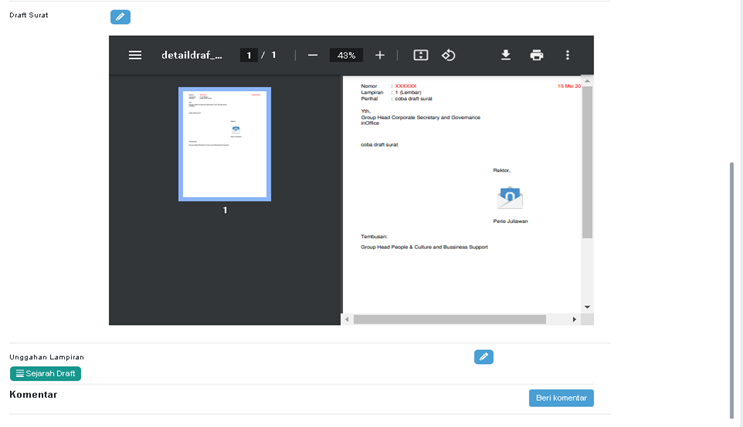
- Untuk melakukan verifikasi pengguna dapat melakukan dengan cara menekan tombol
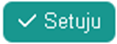 kemudian akan muncul pop-up konfirmasi seperti berikut, kemudian pilih “Ya”
kemudian akan muncul pop-up konfirmasi seperti berikut, kemudian pilih “Ya”
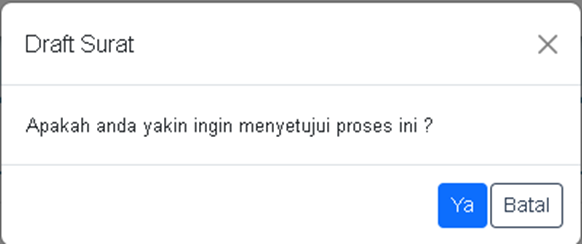
- Apabila proses verifikasi telah berhasil, maka akan muncul tampilan seperti berikut
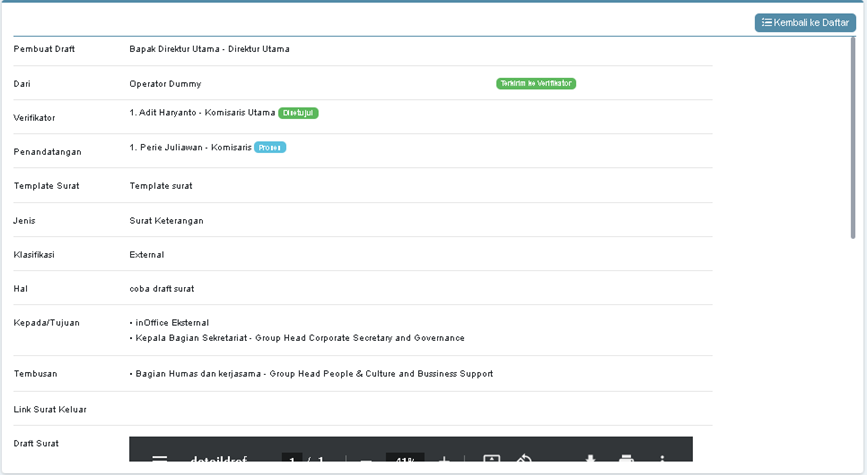
- Bagian verifikator status akan berubah menjadi “Disetujui”, sedangkan pada penandatangan akan menjadi “Proses”
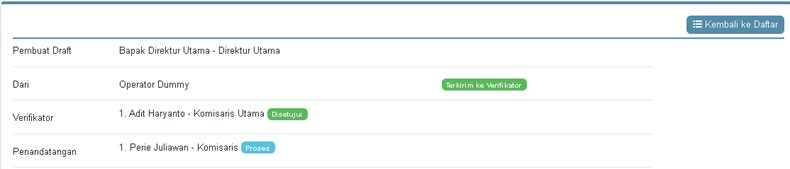
- Jika ingin melakukan revisi draft surat tekan tombol
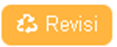 dan tekan tombol
dan tekan tombol  untuk melakukan edit draft surat.
untuk melakukan edit draft surat.
Penandatangan Draft
- Untuk menandatangani draft surat pengguna dapat melakukan dengan cara masuk ke menu draft surat seperti gambar di bawah

- Kemudian akan muncul daftar draft surat seperti gambar berikut

- Penandatangan dapat menandatangani draft surat dengan cara menekan salah satu nomor draft surat, kemudian akan muncul halaman detail draft surat seperti berikut
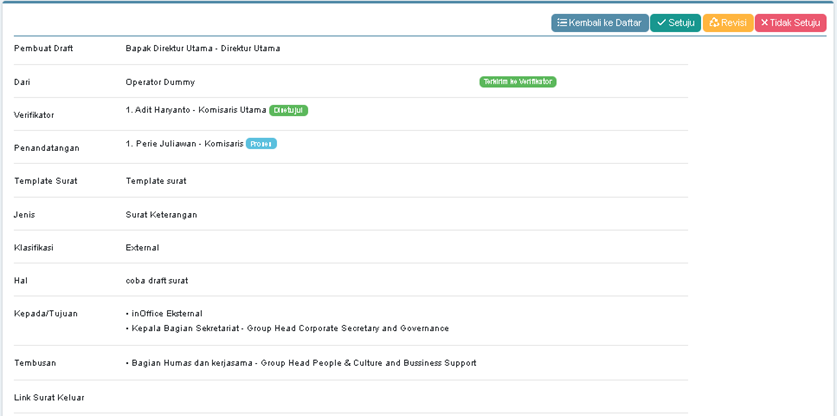
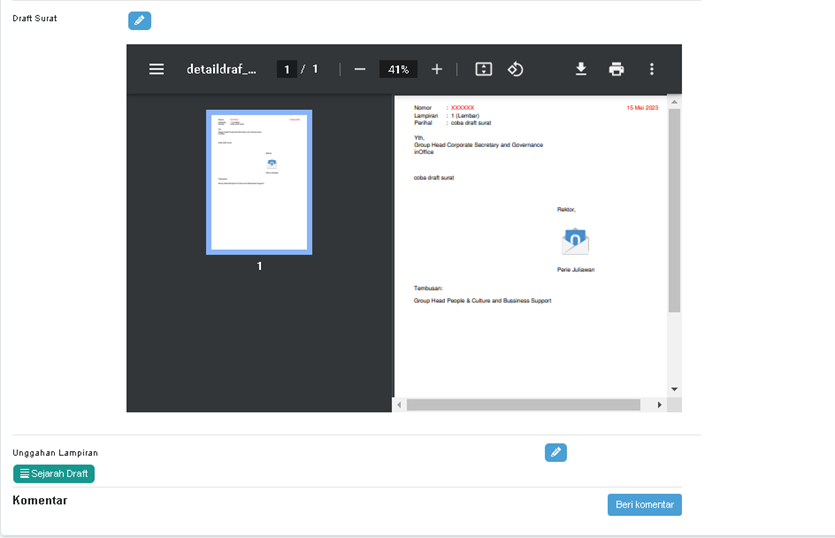
- Untuk melakukan penandatangan pengguna dapat melakukan dengan cara menekan tombol
 dan kemudian akan muncul pop-up konfirmasi seperti berikut, kemudian pilih “Ya”
dan kemudian akan muncul pop-up konfirmasi seperti berikut, kemudian pilih “Ya”
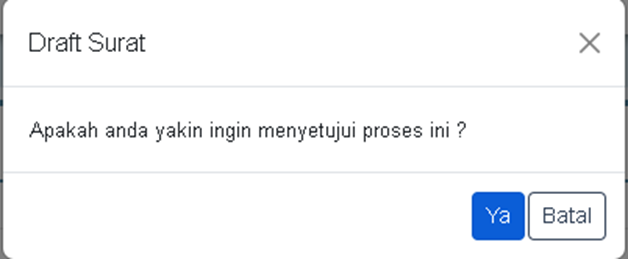
- Apabila proses penandatangan telah berhasil, maka akan muncul tampilan seperti berikut
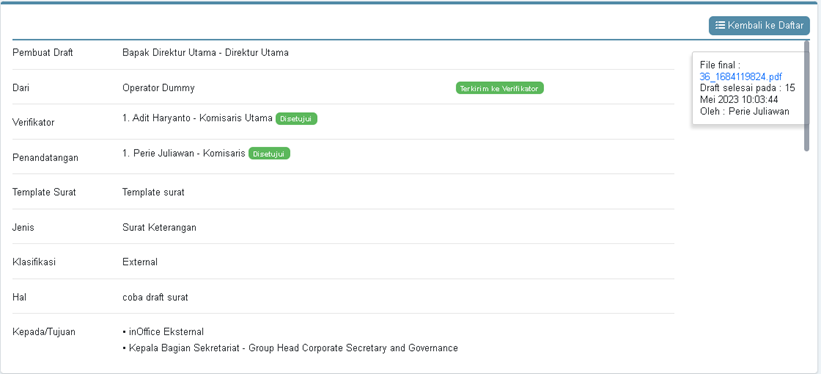
- Apabila proses Draft surat terdapat lebih dari 1 penandatangan, maka proses akan dilakukan secara berurutan, mulai dari persetujuan penandatangan 1 kemudian akan dilanjut ke penandatangan 2 hingga selesai.
- Nomor surat akan otomatis dibuat, dan bagian status penandatangan 1 dan 2 akan berubah menjadi “Disetujui”
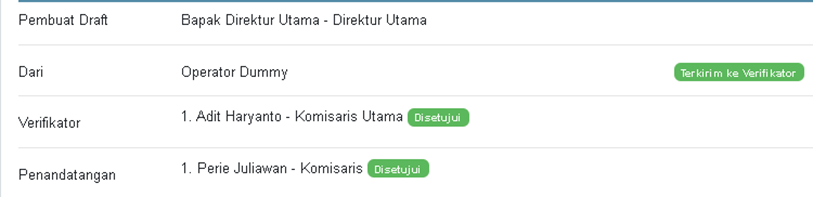
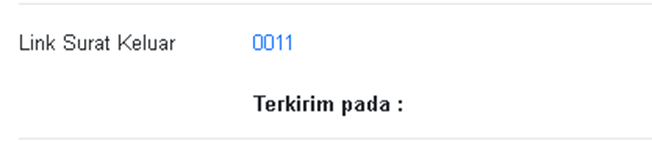
Catatan : Penandatangan dapat mengajukan revisi dengan cara menekan tombol 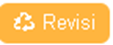 selain itu penandatangan dapat menolak surat dengan cara menekan tombol
selain itu penandatangan dapat menolak surat dengan cara menekan tombol 
- Selesai
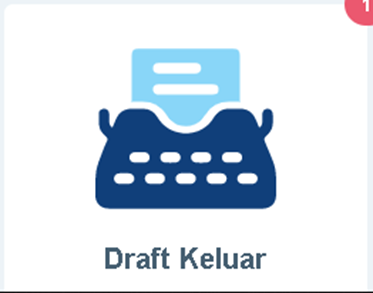
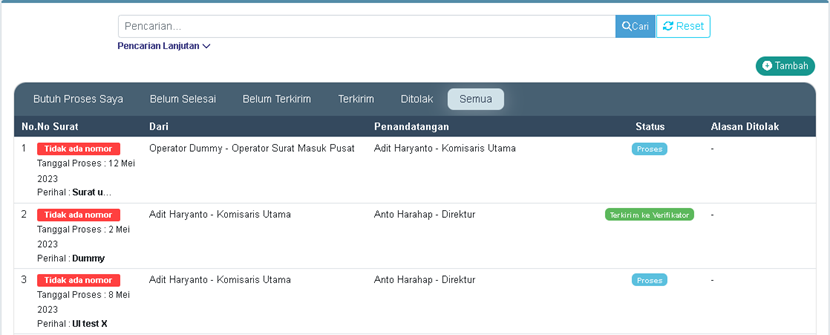
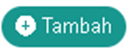 untuk membuat draft surat, hingga muncul tampilan form pengisian seperti dibawah ini
untuk membuat draft surat, hingga muncul tampilan form pengisian seperti dibawah ini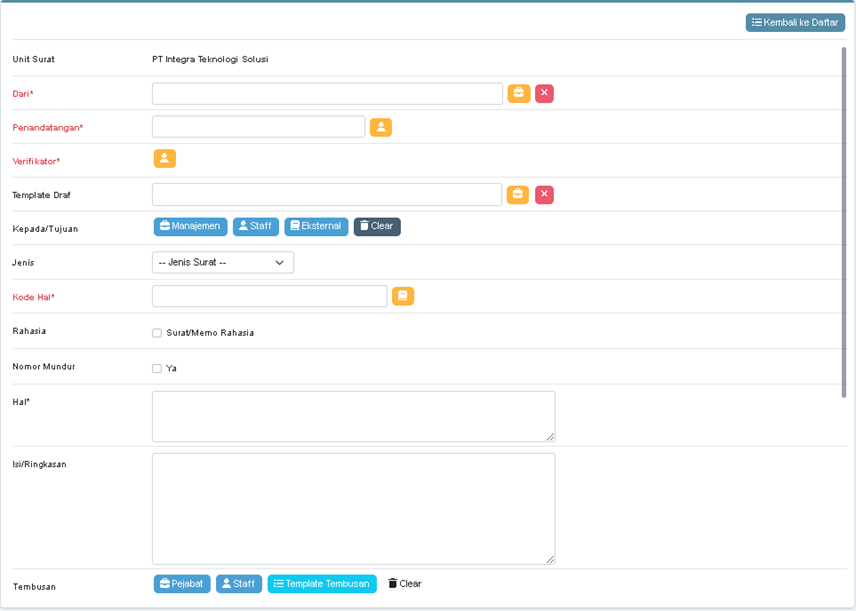
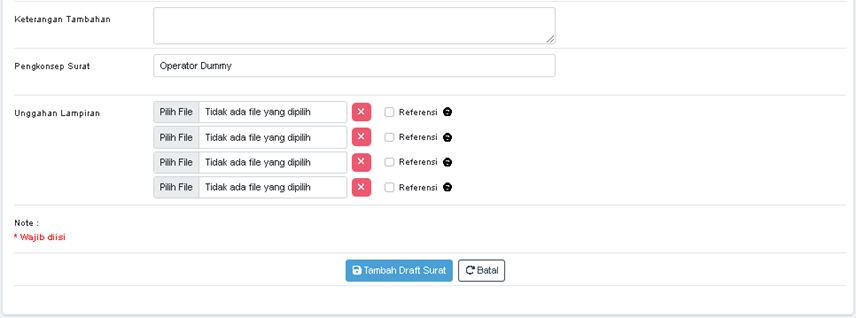
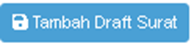 kemudian akan muncul pop-up konfirmasi seperti berikut:
kemudian akan muncul pop-up konfirmasi seperti berikut: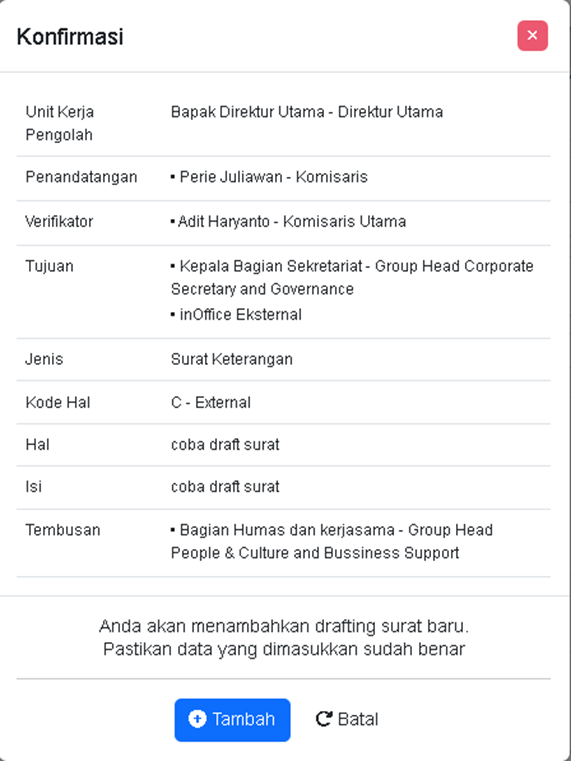
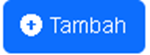 untuk membuat draft surat, kemudian akan tampil halaman detail draft surat seperti berikut
untuk membuat draft surat, kemudian akan tampil halaman detail draft surat seperti berikut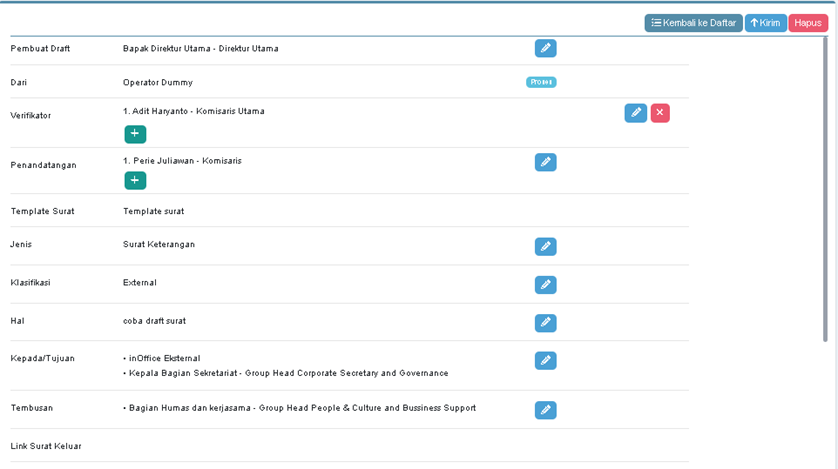
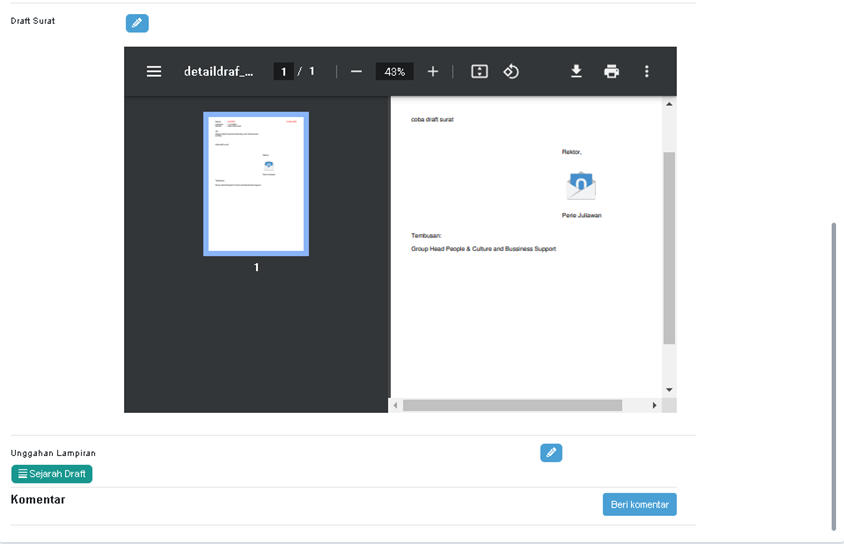
 untuk melakukan ke proses selanjutnya.
untuk melakukan ke proses selanjutnya.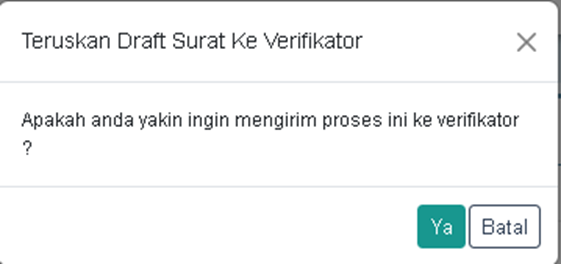
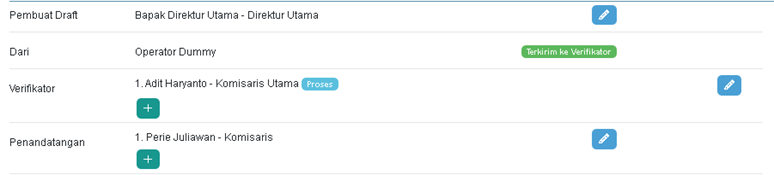
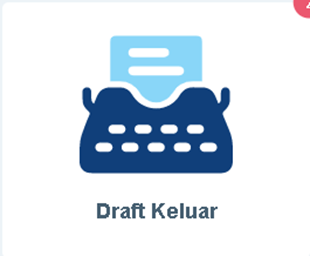
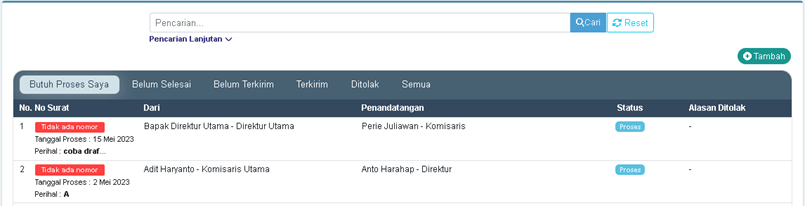
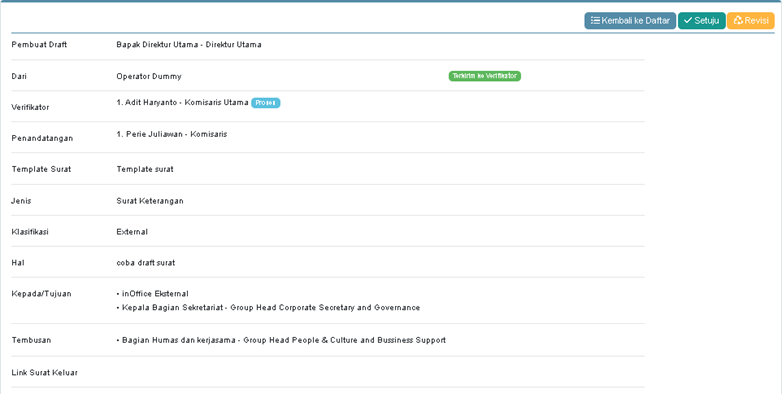
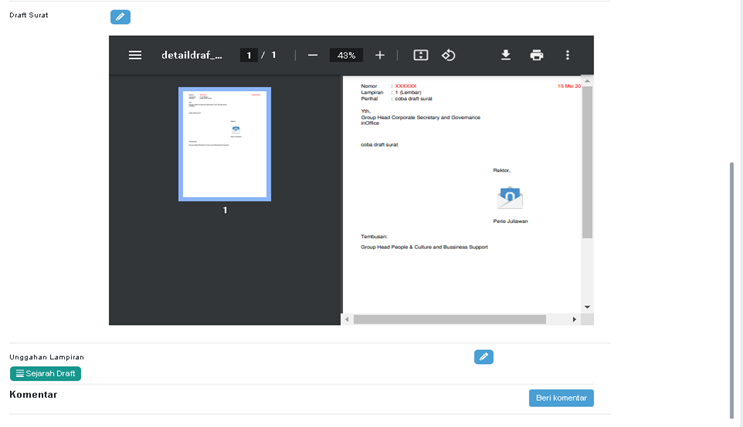
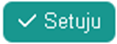 kemudian akan muncul pop-up konfirmasi seperti berikut, kemudian pilih “Ya”
kemudian akan muncul pop-up konfirmasi seperti berikut, kemudian pilih “Ya”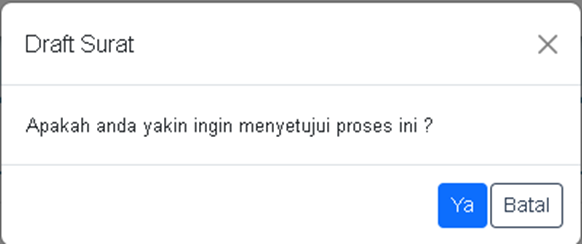
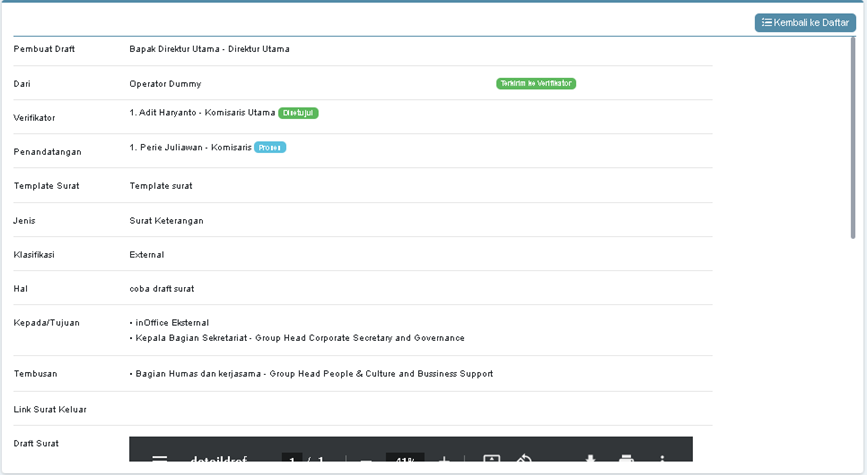
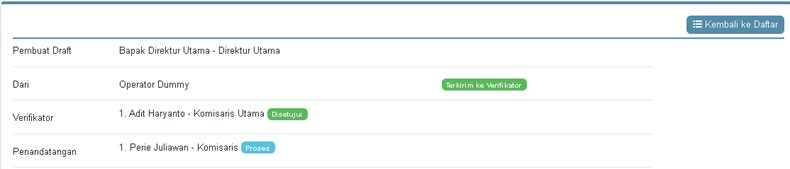
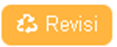 dan tekan tombol
dan tekan tombol  untuk melakukan edit draft surat.
untuk melakukan edit draft surat.

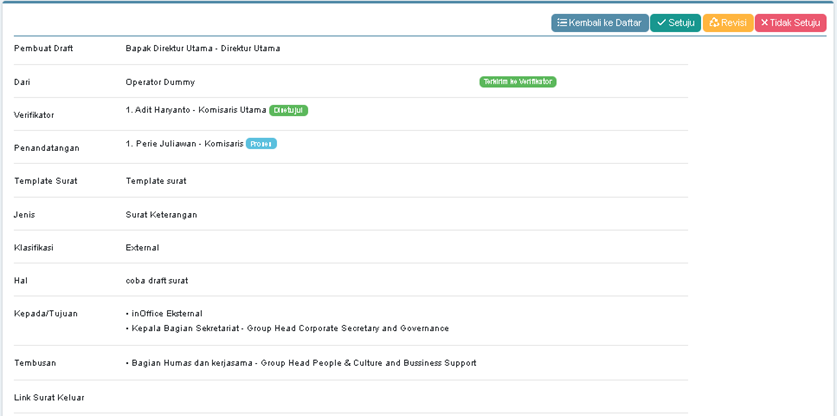
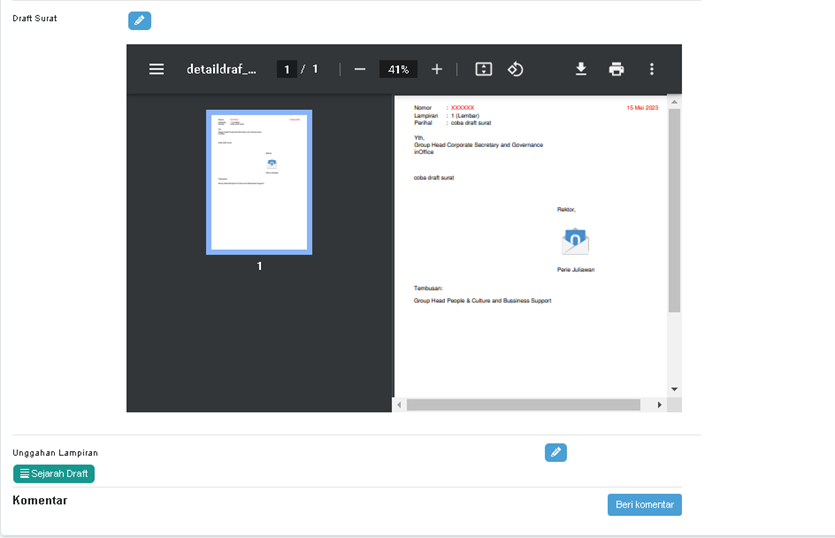
 dan kemudian akan muncul pop-up konfirmasi seperti berikut, kemudian pilih “Ya”
dan kemudian akan muncul pop-up konfirmasi seperti berikut, kemudian pilih “Ya”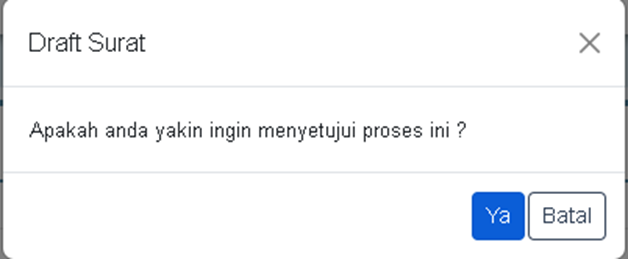
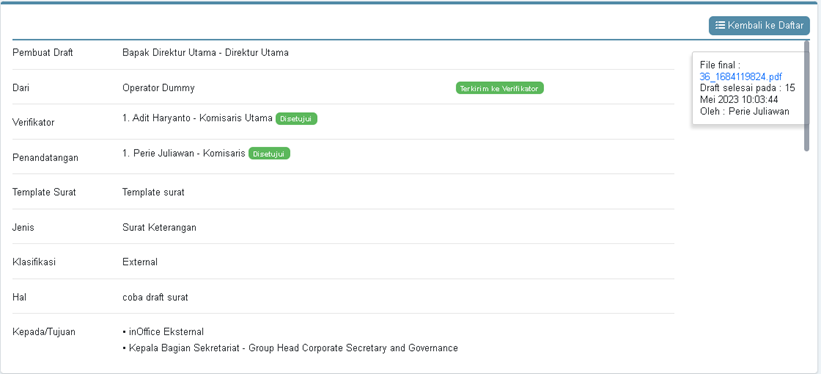
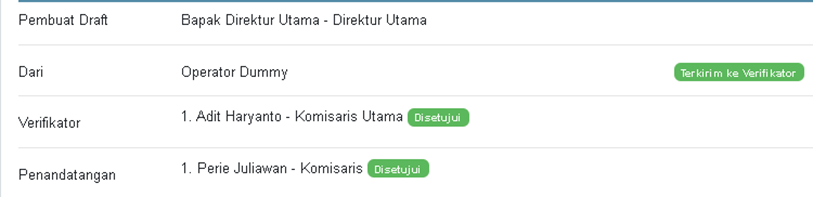
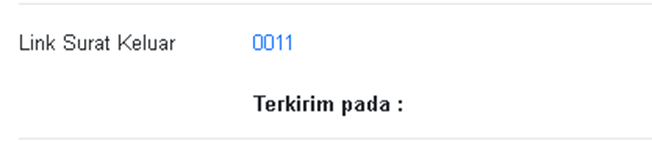
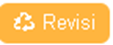 selain itu penandatangan dapat menolak surat dengan cara menekan tombol
selain itu penandatangan dapat menolak surat dengan cara menekan tombol